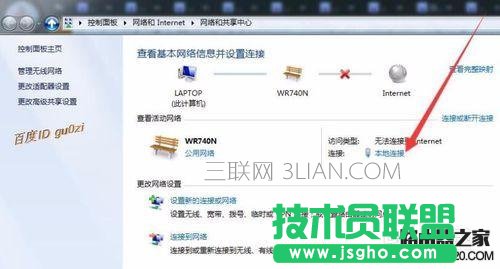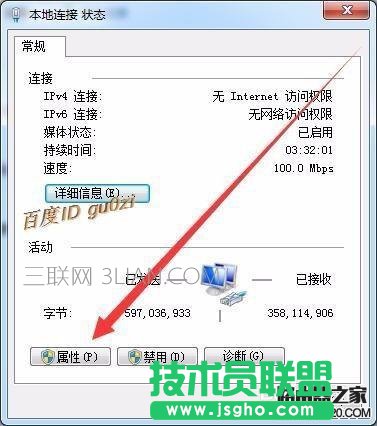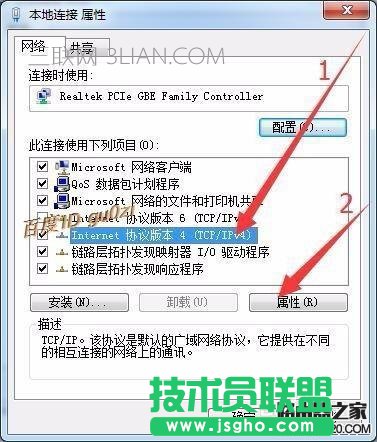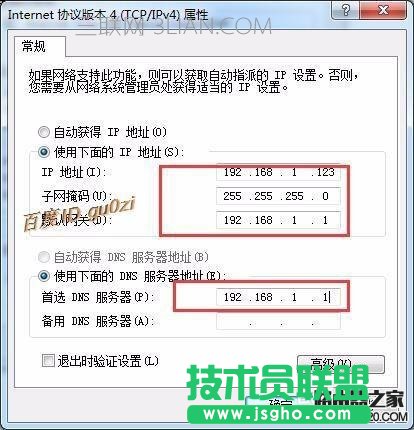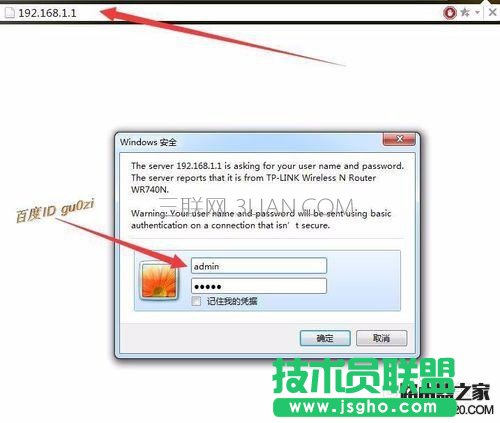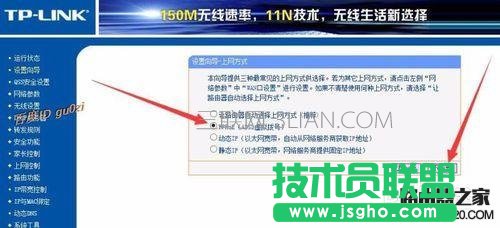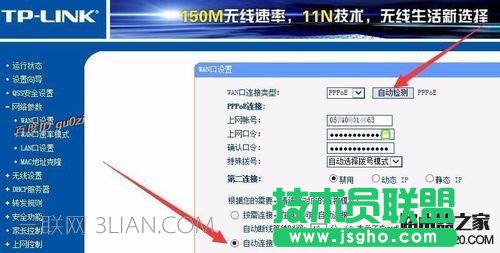推薦系統(tǒng)下載分類: 最新Windows10系統(tǒng)下載 最新Windows7系統(tǒng)下載 xp系統(tǒng)下載 電腦公司W(wǎng)indows7 64位裝機萬能版下載
2無線路由器連接設(shè)置
發(fā)布時間:2022-07-20 文章來源:xp下載站 瀏覽:
|
網(wǎng)絡(luò)技術(shù)是從1990年代中期發(fā)展起來的新技術(shù),它把互聯(lián)網(wǎng)上分散的資源融為有機整體,實現(xiàn)資源的全面共享和有機協(xié)作,使人們能夠透明地使用資源的整體能力并按需獲取信息。資源包括高性能計算機、存儲資源、數(shù)據(jù)資源、信息資源、知識資源、專家資源、大型數(shù)據(jù)庫、網(wǎng)絡(luò)、傳感器等。 當(dāng)前的互聯(lián)網(wǎng)只限于信息共享,網(wǎng)絡(luò)則被認(rèn)為是互聯(lián)網(wǎng)發(fā)展的第三階段。 在外網(wǎng)正常可用的情況,只需要增加一到兩個無線路由器,基本上套房就可以全面范圍了,那么如何安裝設(shè)置第2個路由器呢?這里主要講的是方法論,其他型號的路由器可以參考設(shè)置. 一、設(shè)置連接方式 此處假設(shè),入戶網(wǎng)線的另一端連接的普通的ADSL貓,以WIN7系統(tǒng)進行演示 連接方法,將入戶網(wǎng)線插至WAN接口, LAN接口的1234的任一口用一條網(wǎng)線線連接至臺式機或筆記本電腦
二、配置前的準(zhǔn)備 右鍵點擊 桌面右下的電腦圖標(biāo),打開網(wǎng)絡(luò)和共享中心,
在 網(wǎng)絡(luò)和共享中心 中打點擊 本地連接
在打開的本地連接 狀態(tài)對話框中 點擊屬性,
點擊 Internet 協(xié)議版本 4 (TCP/IPv4) 后點擊 屬性 或直接雙擊 Internet 協(xié)議版本 4 (TCP/IPv4)
在 Internet 協(xié)議版本 4 (TCP/IPv4)屬性頁面 為了方便設(shè)置,或因原來設(shè)置好固定IP而連接不到TPLINK路由器, 此處將IP地址設(shè)置 改為192.168.1.X(X為2-255中任意數(shù)字), 以192.168.1.123 為例 網(wǎng)關(guān)為192.168.1.1,
三、路由器配置 打開ie或其它上網(wǎng)瀏覽器, 在地址欄輸入192.168.1.1 回車 (此處請注意,查看路由器背面或說明書,不同的型號可能不一樣),
在彈出的安全驗證對話框中, 輸入賬號和密碼 默認(rèn)都是admin.
新的路由器第一次,彈出設(shè)置向?qū)?直接點擊 下一步
由于入戶網(wǎng)線的另一端連接的是普通的ADSL貓, 所以這里 選擇PPPoE(ADSL虛擬撥號) 點擊 下一步
輸入運營商提供給你的帳號和對應(yīng)的密碼 點擊下一步繼續(xù).
接著進入無線設(shè)置 在這里SSID,即 無線WIFI的名稱,可修改,或保持不變. 無線安全選項下,使用wpa-psk/wpa2-psk加密方式 輸入你想用的無線密碼.建議不要純數(shù)字或字母,因為很容易被破解. 最好是數(shù)字+字母+常用符號 然后點擊下一步.
這樣,基本設(shè)置就完成了, 單擊完成.
為了后期的使用的便利,還需要修改一下WAN口的設(shè)置 從左側(cè)的網(wǎng)絡(luò)參數(shù),進入WAN口設(shè)置 然后點擊自動連接來修改默認(rèn)的連接模式 記得要保存.
四、第二個路由器或直接連接光貓的設(shè)置方法 打開ie或其它上網(wǎng)瀏覽器,在地址欄輸入192.168.1.1 回車 在彈出的安全驗證對話框中, 網(wǎng)絡(luò)的神奇作用吸引著越來越多的用戶加入其中,正因如此,網(wǎng)絡(luò)的承受能力也面臨著越來越嚴(yán)峻的考驗―從硬件上、軟件上、所用標(biāo)準(zhǔn)上......,各項技術(shù)都需要適時應(yīng)勢,對應(yīng)發(fā)展,這正是網(wǎng)絡(luò)迅速走向進步的催化劑。 |